티스토리 뷰
반응형
안녕하세요. 헨리입니다.
많은 티스토리 블로거 분들에게 방문자 수는 하루의 일과와 같은 것 같습니다.
뭔가 방문자 수가 많으면 괜스레 보람찬 하루처럼 느껴지곤 하죠.
반대로 방문자 수가 낮으면 내가 이걸 왜 하고 있나 혹은 이렇게 까지 하는데도
이것밖에 안되나 싶은 마음도 많이 들 겁니다.
티스토리 블로거 분들에게 방문자 수는 볼로그를 운영하는 본질이자 원동력인 것 같습니다.
그래서 오늘은 티스토리의 방문자 수를 늘릴 수 있는 방법 중에 하나인
네이버 서치 어드바이저 등록방법을 소개해 드리려 합니다.
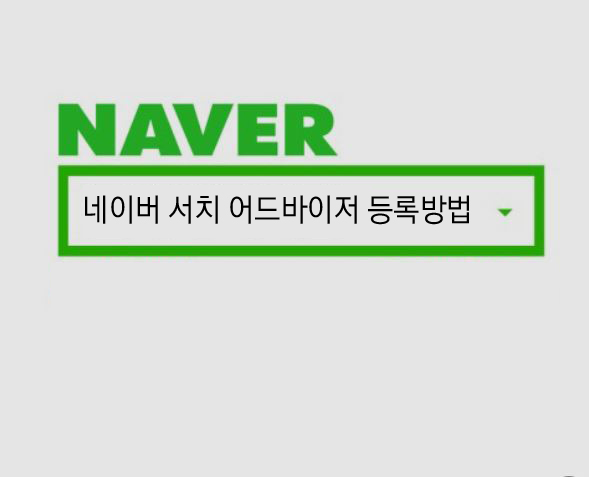
들어가기 전에 잠깐 네이버 서치 어드바이저에 대해 알아보겠습니다.
네이버 서치 어드바이저(웹마스터 도구)는 본인이 운영하는 사이트의 검색 반영 및 제외를 위해 검색 반영 현황을 모니터링하고 관리할 수 있도록 제공하는 서비스입니다.
웹마스터 도구를 사용하지 않아도 네이버 검색 결과에 사이트 및 웹문서들이 반영될 수 있지만, 네이버 웹마스터 도구를 사용하시면 사이트가 어떻게 검색에 반영되는지 확인할 수 있어 사이트 운영에 많은 도움이 될 수 있습니다.
또한 검색에 최적화된 웹문서인 경우, 신규 콘텐츠나 수정된 내용이 빠르게 검색 서비스에 반영되는 장점을 가지고 있습니다.
그리고 관리 중인 사이트를 보유한 분은 누구든지 사용할 수 있습니다.
- 네이버 서치 어드바이저 -
간단하게 설명하자면 네이버 버전 구글 서치 콘솔로 이해하면 될 듯합니다.
우리들의 방문자 수 증가를 위해 네이버 서치 어드바이저 등록방법 바로 가겠습니다.
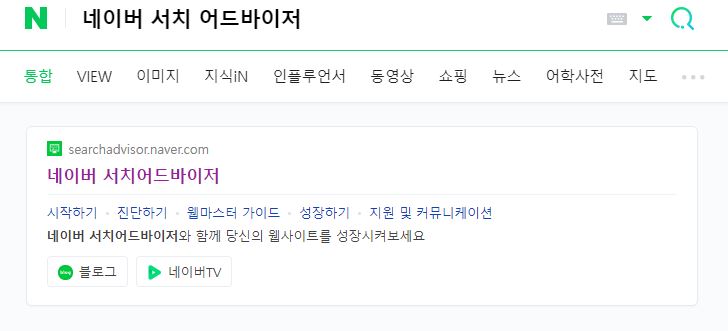
1. 먼저 네이버 서치 어드바이저를 검색한 뒤에 접속해줍니다.

728x90
2. 접속해서 로그인 한 뒤에 웹마스터 도구를 클릭해줍니다.
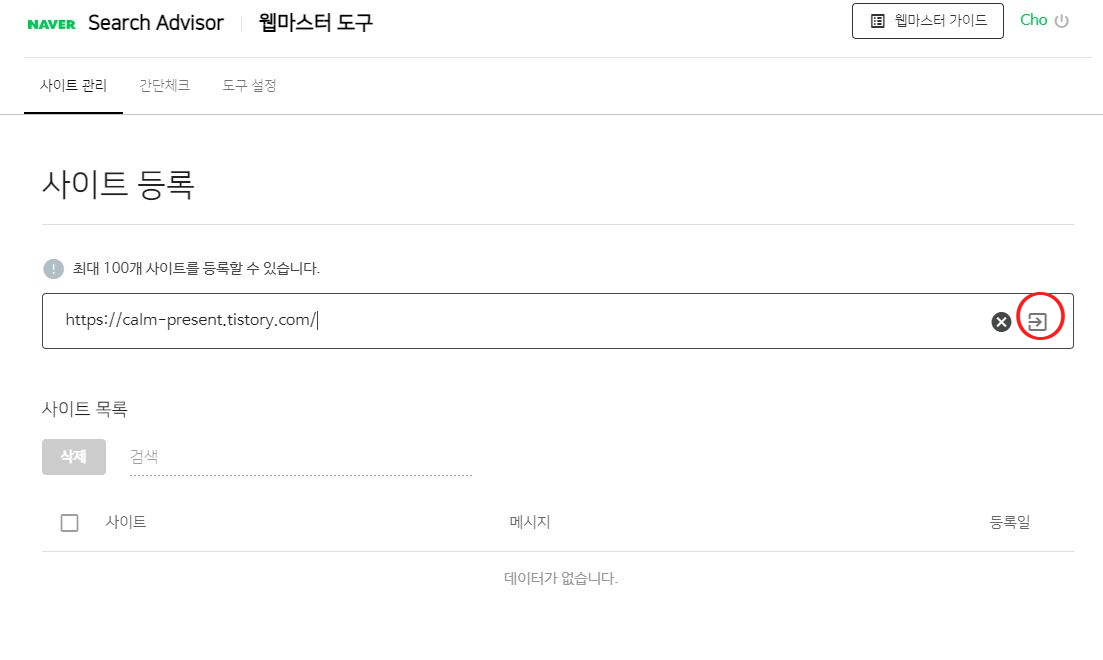
3. 접속을 하면 사이트 등록이 나오는데 등록란에 본인의 블로그 주소를 입력해줍니다.
입력 한 뒤에는 화살표 모양을 클릭해줍니다.

4. 화살표를 누르게 되면 사이트 소유확인창으로 넘어갑니다.
티스토리는 html태그로 하기 때문에 밑에 있는 html태그를 선택한 다음 태그를 복사해줍니다.

반응형
5. 본인의 티스토리 블로그로 돌아가서 스킨 편집을 눌러줍니다.

6. 스킨 편집을 눌러서 들어갔다면 이제 html 편집을 눌러 편집창을 열어줍니다.
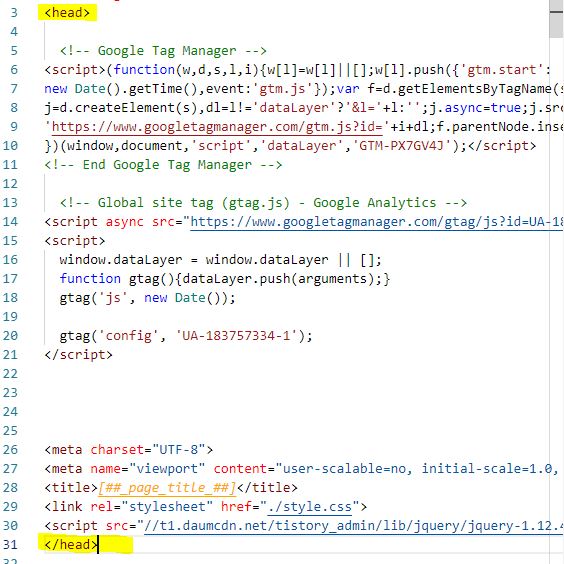

7. html 편집창이 열렸다면 head와 head 사이에 복사한 태그 코드를 붙여 넣기 해줍니다.

8. 7번까지 완료하였다면 다시 네이버 서치 어드바이저 사이트 소유확인창으로 돌아와 소유확인 버튼을 눌러줍니다.

9. 소유확인을 누르면 자동방지 코드가 활성화되고 보안코드를 입력해주면 됩니다.
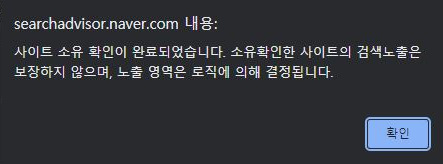
10. "소유확인이 되었습니다"라는 시스템 알림 창이 활성화되면 완료가 된 것입니다.
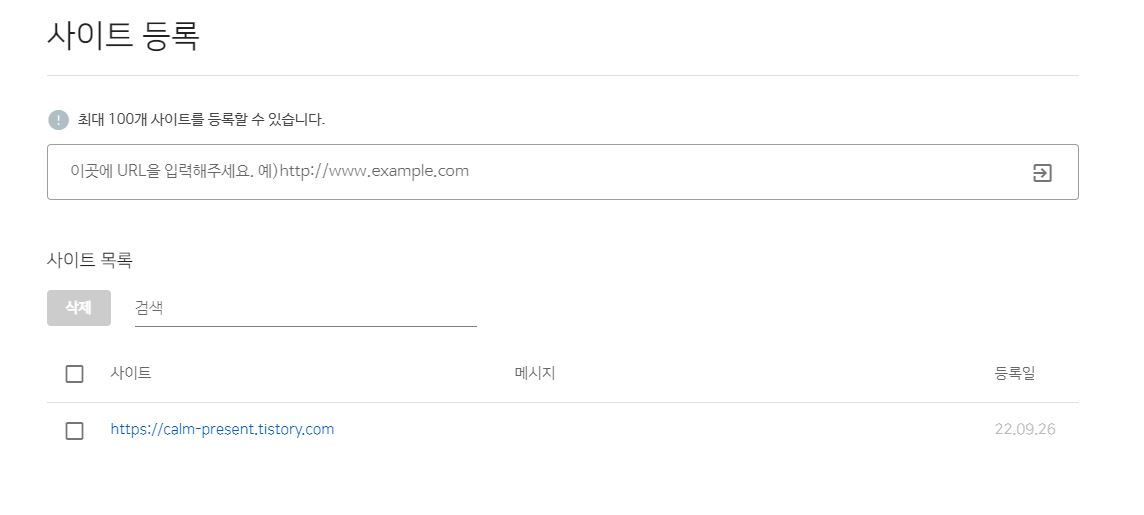
11. 이제 사이트 등록 창으로 돌아가면 목록에 본인의 블로그 주소가 있는 것을 볼 수 있습니다.
11번까지 진행하셨다면 이제 네이버 서치 어드바이저 등록은 완료가 되었습니다.
저도 등록한 지 얼마 되지 않아 효과가 좋은지는 아직 체감이 되지 않지만 해서 나쁠 건 없으니
바로 등록했습니다. 바라건대 블로그의 방문자를 대폭 늘려주길!!
그럼 오늘은 여기서 마무리하겠습니다. 방문해주신 모든 분들 감사드립니다.
728x90
'IT' 카테고리의 다른 글
| 광고에 크롤러 오류가 있으며, 이 때문에 수익 손실이 발생할 수 있습니다. 해결방법 (0) | 2022.12.03 |
|---|---|
| 드래그 금지 해제하는 방법 (0) | 2022.11.12 |
| 업무효율을 200% 상승시켜주는 단축키 모음 (2) | 2022.08.27 |
| vcruntime140.dll이 없어 코드 실행을 진행할 수 없습니다./vcruntime140.dll오류 해결방법 (0) | 2021.06.07 |
| msvcp140.dll이 없어 코드 실행을 진행할 수 없습니다./msvcp140.dll오류 문제해결 방법 (0) | 2021.05.31 |